win10应用商店如何使用 win10应用商店下载安装教程
更新时间:2023-08-11 13:46:33作者:jiang
win10应用商店如何使用,Win10应用商店是Windows 10操作系统自带的一款应用下载和安装平台,为用户提供了丰富多样的应用程序和游戏,通过Win10应用商店,用户可以轻松地浏览、搜索并下载自己所需的各类应用。同时Win10应用商店还提供了应用的详细介绍和用户评价,方便用户了解应用的功能和质量。本文将介绍如何使用Win10应用商店进行应用的下载和安装,帮助用户更好地利用这一功能丰富自己的电脑使用体验。
具体方法如下:
1、首先桌面上是没有应用商店的入口的,目前我也不知道怎么把它放到桌面上。
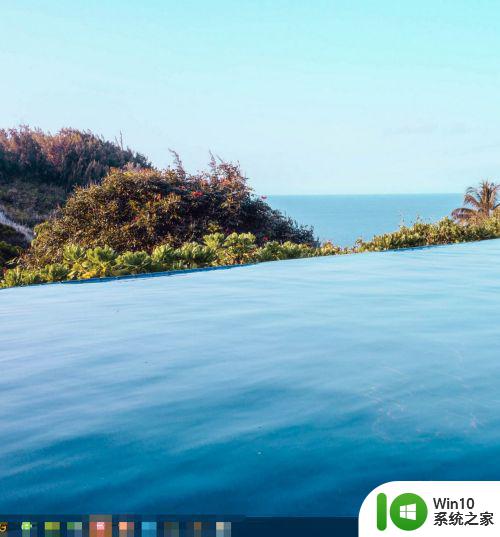
2、点击左下角的开始,会弹出所有程序的页面。
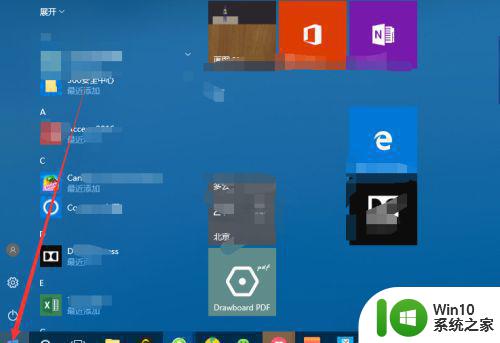
3、在左侧的列表找我们就可以找到应用商店,M开头的应用程序。
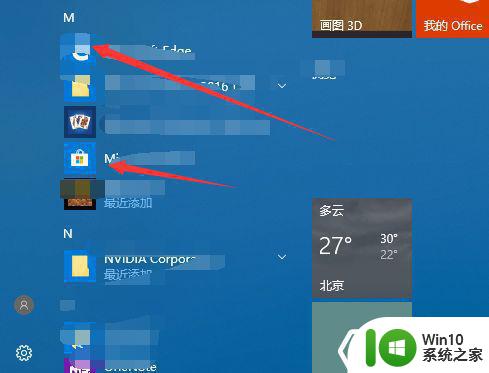
4、这个是一个办法,我们也可以点击开始旁边的圆圈,再点击应用两个字。
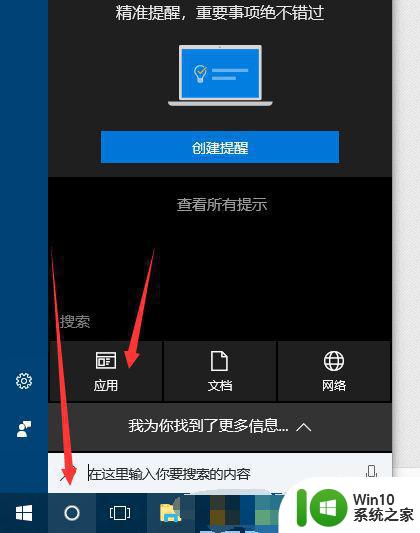
5、在这个页面上就可以找到应用商店。
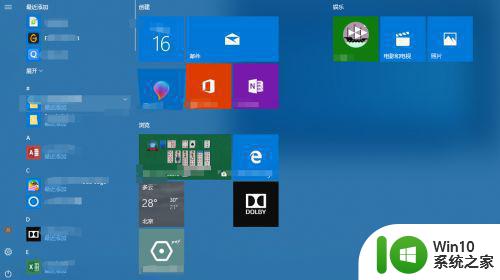
6、如果比较常用应用商店,你可以右键把他固定在任务栏或者屏幕上。
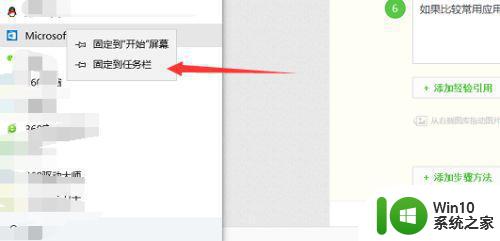
7、一个是点击开始之后的屏幕上,一个是在下方的任务栏上。
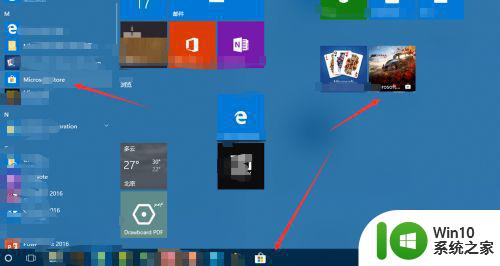
以上为 win10 应用商店的使用方法,希望这些步骤可以帮助需要的用户进行操作。
win10应用商店如何使用 win10应用商店下载安装教程相关教程
- 怎么安装win10应用商店 win10安装应用商店详细教程
- win10应用商店应用无法安装0x80073d0a如何解决 win10应用商店应用无法安装解决方法
- win10商店安装位置怎么更改 win10商店应用安装位置如何修改
- win10应用商店应用无法安装错误代码0x80070005解决方法 win10应用商店应用无法安装解决方法
- win10系统应用商店设置禁止自动安装软件的方法 Win10系统应用商店禁止自动安装软件教程
- 笔记本windows10应用商店无法安装应用程序如何解决 Windows10应用商店无法下载应用程序怎么办
- windows11应用商店怎么下载安装 win11安装应用商店的步骤详解
- win10怎样删除应用商店的安装包 win10商店安装包怎么删除
- win10重装应用商店的步骤 w10 应用商店重装怎么操作
- win10商店无法打开怎么办 如何重新安装win10应用商店
- 盗版win10没有应用商店如何处理 如何下载并安装应用商店到盗版Win10系统
- 详解win10应用商店下载的软件安装位置 win10应用商店下载的软件默认安装在哪个文件夹中
- w8u盘启动盘制作工具使用方法 w8u盘启动盘制作工具下载
- 联想S3040一体机怎么一键u盘装系统win7 联想S3040一体机如何使用一键U盘安装Windows 7系统
- windows10安装程序启动安装程序时出现问题怎么办 Windows10安装程序启动后闪退怎么解决
- 重装win7系统出现bootingwindows如何修复 win7系统重装后出现booting windows无法修复
系统安装教程推荐
- 1 重装win7系统出现bootingwindows如何修复 win7系统重装后出现booting windows无法修复
- 2 win10安装失败.net framework 2.0报错0x800f081f解决方法 Win10安装.NET Framework 2.0遇到0x800f081f错误怎么办
- 3 重装系统后win10蓝牙无法添加设备怎么解决 重装系统后win10蓝牙无法搜索设备怎么解决
- 4 u教授制作u盘启动盘软件使用方法 u盘启动盘制作步骤详解
- 5 台式电脑怎么用u盘装xp系统 台式电脑如何使用U盘安装Windows XP系统
- 6 win7系统u盘未能成功安装设备驱动程序的具体处理办法 Win7系统u盘设备驱动安装失败解决方法
- 7 重装win10后右下角小喇叭出现红叉而且没声音如何解决 重装win10后小喇叭出现红叉无声音怎么办
- 8 win10安装程序正在获取更新要多久?怎么解决 Win10更新程序下载速度慢怎么办
- 9 如何在win7系统重装系统里植入usb3.0驱动程序 win7系统usb3.0驱动程序下载安装方法
- 10 u盘制作启动盘后提示未格式化怎么回事 U盘制作启动盘未格式化解决方法
win10系统推荐
- 1 电脑公司ghost win10 64位专业免激活版v2023.12
- 2 番茄家园ghost win10 32位旗舰破解版v2023.12
- 3 索尼笔记本ghost win10 64位原版正式版v2023.12
- 4 系统之家ghost win10 64位u盘家庭版v2023.12
- 5 电脑公司ghost win10 64位官方破解版v2023.12
- 6 系统之家windows10 64位原版安装版v2023.12
- 7 深度技术ghost win10 64位极速稳定版v2023.12
- 8 雨林木风ghost win10 64位专业旗舰版v2023.12
- 9 电脑公司ghost win10 32位正式装机版v2023.12
- 10 系统之家ghost win10 64位专业版原版下载v2023.12